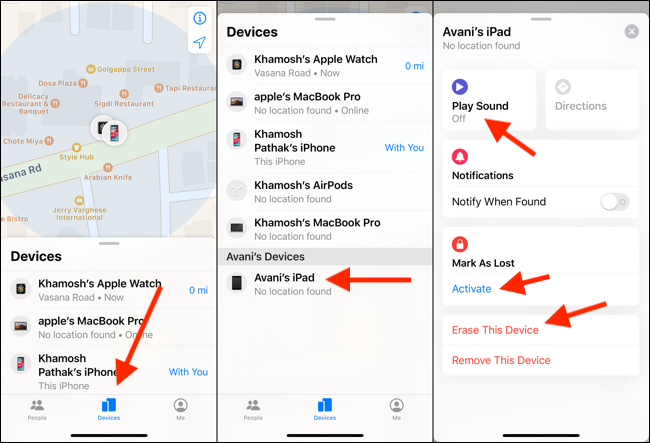Funkce „Najít můj iPad“ je neocenitelným pomocníkem při hledání ztraceného tabletu. Umožňuje vám lokalizovat zařízení na mapě, pokud je připojeno k internetu, a dokonce přehrát zvuk pro snadnější nalezení. Následující text vás provede procesem aktivace a deaktivace této užitečné funkce.
Jak aktivovat či deaktivovat funkci „Najít můj iPad“
Při prvotním nastavení iPadu a přihlášení k účtu iCloud se funkce „Najít můj iPad“ automaticky aktivuje. Je úzce spjata s funkcí Zámek aktivace, bezpečnostním prvkem společnosti Apple, který brání neoprávněnému použití vašeho iPadu v případě odcizení.
Před prodejem vašeho tabletu je důležité funkci „Najít můj iPad“ deaktivovat. V opačném případě nebude nový majitel schopen zařízení aktivovat bez znalosti vašeho uživatelského jména a hesla k iCloudu. Níže naleznete postup, jak funkci zapnout nebo vypnout.
Na svém iPadu otevřete aplikaci „Nastavení“. V postranním panelu klepněte na svůj profil (vaše jméno) v horní části seznamu a následně vyberte položku „iCloud“.
V sekci „Aplikace využívající iCloud“ najděte a klepněte na „Najít můj iPad“.
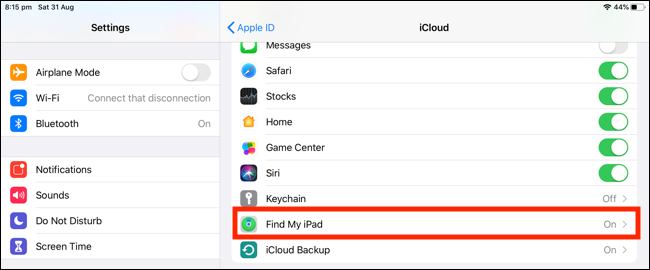
Na následující obrazovce přepnutím posuvníku u položky „Najít můj iPad“ funkci zapnete nebo vypnete.
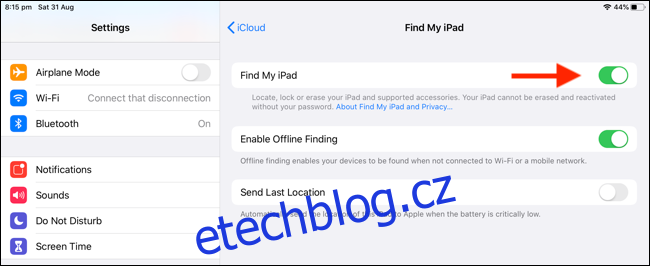
Pro deaktivaci funkce „Najít můj iPad“ je nutné zadat heslo k vašemu účtu iCloud. Deaktivací se zároveň zruší Zámek aktivace. Klepnutím na „Vypnout“ deaktivujete funkci „Najít můj iPad“, klepnutím na „Zapnout“ ji opět povolíte.
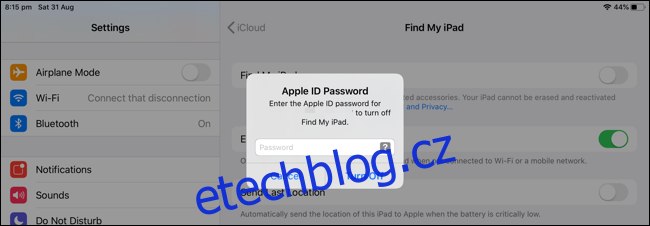
Při aktivaci funkce „Najít můj iPad“ doporučujeme zapnout také volbu „Odeslat poslední polohu“. V případě ztráty či odcizení iPadu se vám odešle jeho poslední známá poloha před vybitím baterie nebo vypnutím zařízení, což vám značně usnadní jeho nalezení.
Jak využít funkci „Najít můj iPad“
Nyní, když máte funkci „Najít můj iPad“ aktivovanou, se podíváme, jak ji můžete využít při hledání ztraceného či odcizeného tabletu. Můžete tak učinit prostřednictvím svého iPhonu nebo webové stránky iCloud.
Pro nalezení iPadu pomocí iCloudu navštivte web iCloud.com a přihlaste se svým Apple ID.
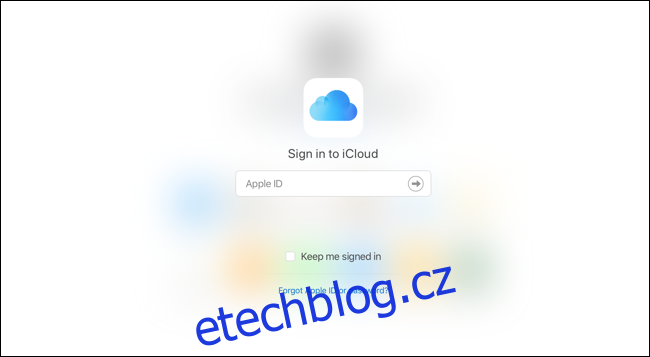
Na další stránce klikněte na „Najít iPhone“.
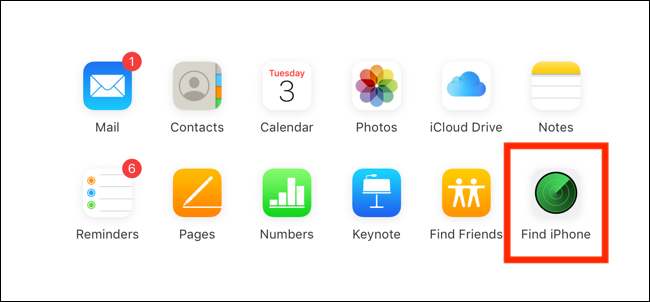
V horní části klikněte na rozbalovací nabídku „Zařízení“ a vyberte svůj ztracený iPad.
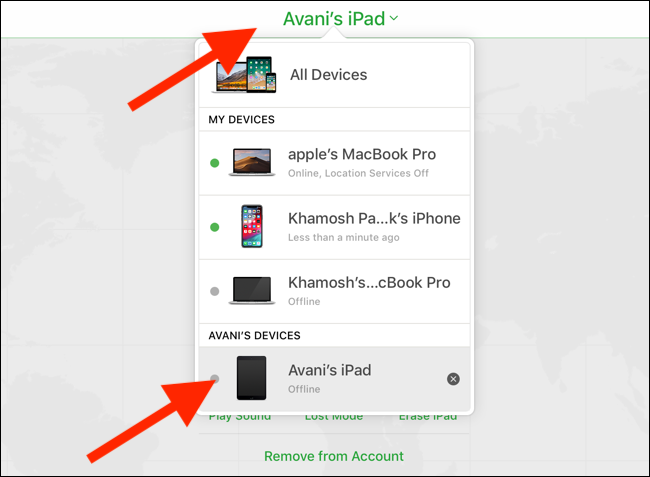
Pokud je váš iPad připojen k internetu, uvidíte jeho polohu na mapě. Dále jsou k dispozici tři možnosti: „Přehrát zvuk“, „Ztracený režim“ a „Vymazat iPad“.
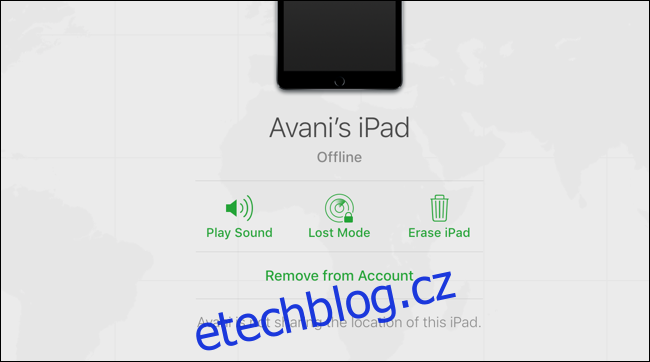
Pokud jste iPad pouze zapomněli, použijte funkci „Přehrát zvuk“, která vám pomůže jej lokalizovat.
Použitím „Ztraceného režimu“ uzamknete svůj iPad a můžete na obrazovce zobrazit kontaktní informace, což může usnadnit jeho nalezení a vrácení.
V případě, že je váš iPad nenávratně ztracen, pomocí „Vymazat iPad“ smažete všechna data z tabletu, jakmile se opět připojí k internetu.
Pro nalezení iPadu pomocí iPhonu otevřete aplikaci „Najít“ (v iOS 13 a novějším). V sekci „Zařízení“ klepněte na svůj iPad. Pokud je k dispozici jeho poloha, zobrazí se mapa. Dále se zobrazí stejné možnosti jako na webu iCloud.